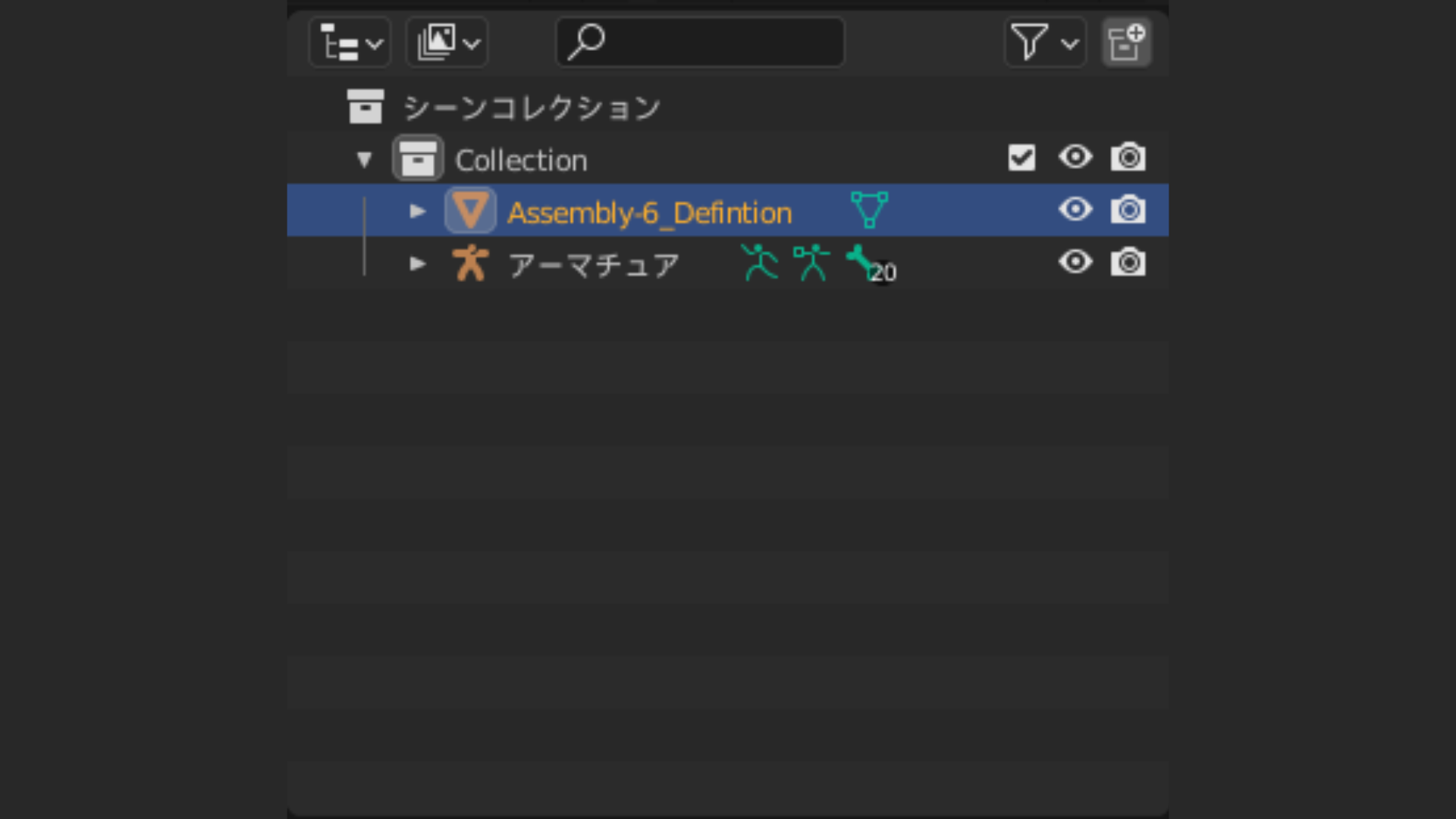はじめに
この記事ではアーマチュアとメッシュを紐付けてボーンを動かすとメッシュも動くようにするシンプルな方法をメモしておきます。
全てのメッシュを結合してそれをアーマチュアに紐付けるときの流れを例にして解説します。
手順
早速手順を解説します。
全てのメッシュの結合
まずは細かく分離しているメッシュを全て選択して結合する手順から解説します。
手順1
まずはオブジェクトモードに切り替えてアウトライナーでメッシュを1つ選択します。
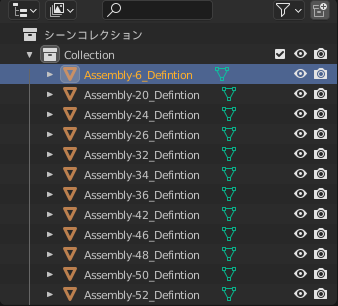
手順2
結合したいメッシュがその選択しているメッシュと同じ階層に全てある場合はそのメッシュを選択している状態で「A」を押して全てのメッシュを選択します。
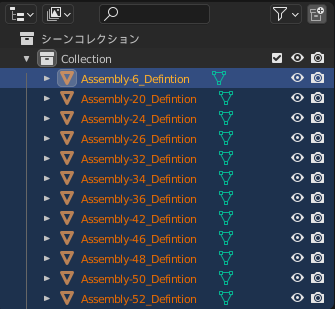
手順3
その状態で Ctrl と J を押します。
これで全てのメッシュを結合できました。
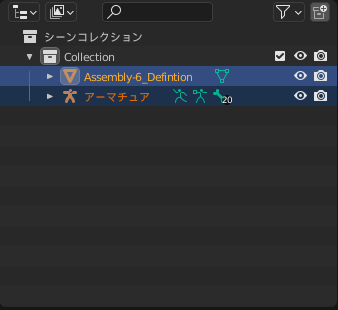
Ctrl と J のショートカットで実行できる結合(Join)については公式ドキュメントでの説明を引用しておきます。
Join(統合)は、選択されたすべてのオブジェクトを最後に選択された アクティブ オブジェクトにマージします。すべてのオブジェクトデータは、アクティブオブジェクト(選択する必要があります)にリンクされます。
Join(統合)
アーマチュアとメッシュの紐付け
ここからは実際にアーマチュアとメッシュを紐付ける手順を解説します。
手順4
まずは「手順3」で結合したメッシュを選択します。
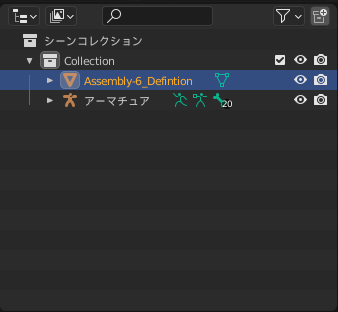
手順5
そのメッシュを選択している状態で Shift を押しながらアーマチュアを選択します。
これでメッシュとアーマチュアの両方を選択している状態になりました。
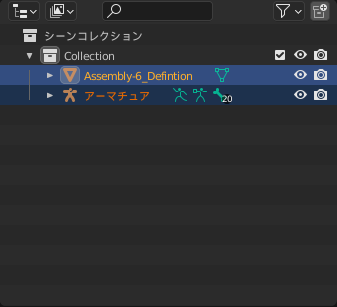
手順6
その状態で Ctrl と P を押して「ペアレント対象 > 自動のウェイトで」を選択します。
これでアーマチュアとメッシュが親子関係になり、ボーンを動かすとメッシュも一緒に動くようになりました。

この Ctrl と P のショートカットや「自動のウェイトで」に関してはこちらの公式ドキュメントが参考になるかと思います。